win11安装ie浏览器详细步骤 win11如何下载安装ie浏览器
更新时间:2021-12-12 09:12:00作者:xinxin
虽然win11系统正式版中自带有浏览器功能,但是有些用户依然会选择使用ie浏览器,这款搜索工具经过微软的全新升级,添加了许多实用功能,能够完美兼容运行网银网站,可是win11如何下载安装ie浏览器呢?这里小编就来告诉大家win11安装ie浏览器详细步骤。
具体方法:
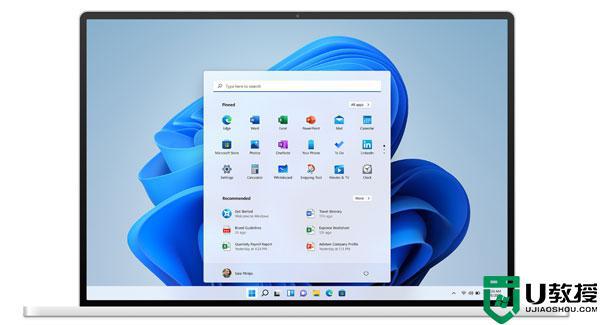
1、在任务栏中点击【搜索】,输入“IE浏览器”搜索找到本地应用IE浏览器可打开使用;
2、也可以通过【开始】菜单,找到【Windows附件】下方的【Internet Explorer】可打开使用;
3、如果以上方法都无法打开,可能是因为为开启该功能,使用快捷键【Win+X】打开任务栏菜单;
4、点击【程序和功能】进入设置;
5、在左上角找到【启用或关闭 windows 功能】;
6、最后找到【Internet Explorer】勾选打开,可通过上方的方法打开IE浏览器。
以上就是关于win11安装ie浏览器详细步骤了,有需要的用户就可以根据小编的步骤进行操作了,希望能够对大家有所帮助。
win11安装ie浏览器详细步骤 win11如何下载安装ie浏览器相关教程
- win11如何使用ie浏览器 win11系统怎么打开ie浏览器
- win11打开ie浏览器变成360浏览器什么原因 win11打开ie浏览器变成360浏览器的解决方法
- win11如何打开ie win11系统如何调出ie浏览器
- win11还有ie吗 Windows11如何启用ie浏览器
- win11无法打开ie怎么办 win11无法打开ie浏览器解决方法
- win11中IE如何添加信任站点 win11系统ie浏览器添加信任站点的步骤
- win11的ie浏览器在哪里
- win11的ie浏览器在哪里
- win11怎么将百度浏览器设置为默认浏览器 win11系统更改默认浏览器的方法步骤
- win11怎么卸载edge浏览器 如何卸载win11自带edge浏览器
- Windows 11系统还原点怎么创建
- win11系统提示管理员已阻止你运行此应用怎么解决关闭
- win11internet选项在哪里打开
- win11右下角网络不弹出面板
- win11快捷方式箭头怎么去除
- win11iso文件下好了怎么用
热门推荐
win11系统教程推荐
- 1 windows11 中文怎么设置 win11语言设置中文的方法
- 2 怎么删除win11系统的所有无用文件 Win11删除多余系统文件的方法
- 3 windows11 任务栏设置全透明方法 win11任务栏全透明如何设置
- 4 Win11系统搜索不到蓝牙耳机设备怎么回事 window11搜索不到蓝牙耳机如何解决
- 5 win11如何解决任务管理器打不开 win11任务管理器打不开解决教程
- 6 win11序列号激活码2022年最新永久 免费没过期的win11激活码大全
- 7 win11eng键盘不好用怎么删除 详解删除win11eng键盘的方法
- 8 Win11时间图标不见的两种恢复方法
- 9 win11安装不上Autocad软件怎么回事 win11安装不上Autocad软件的处理方法
- 10 万能的Win11专业版激活码大全 Win11专业版激活密钥神key

